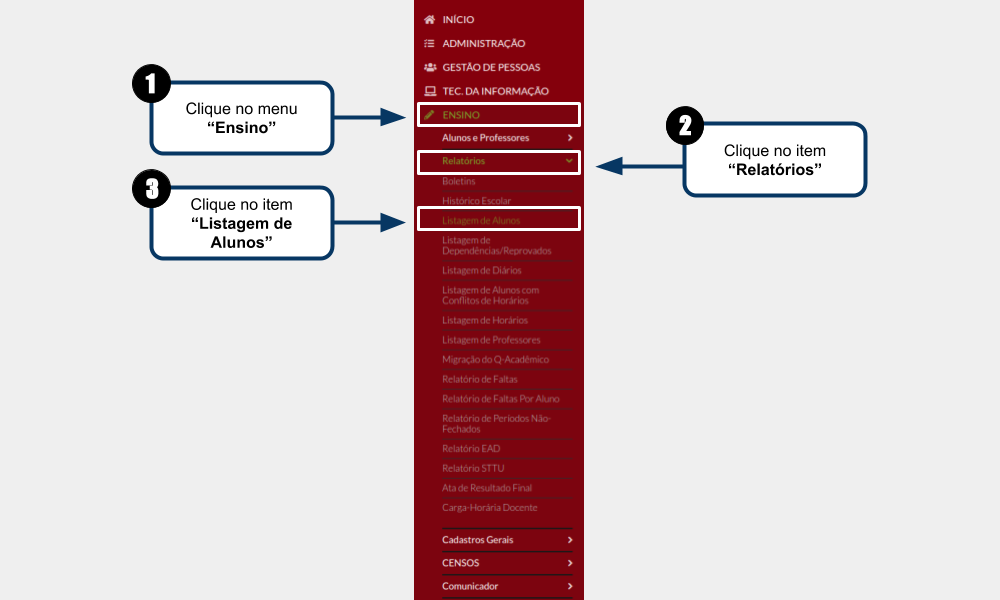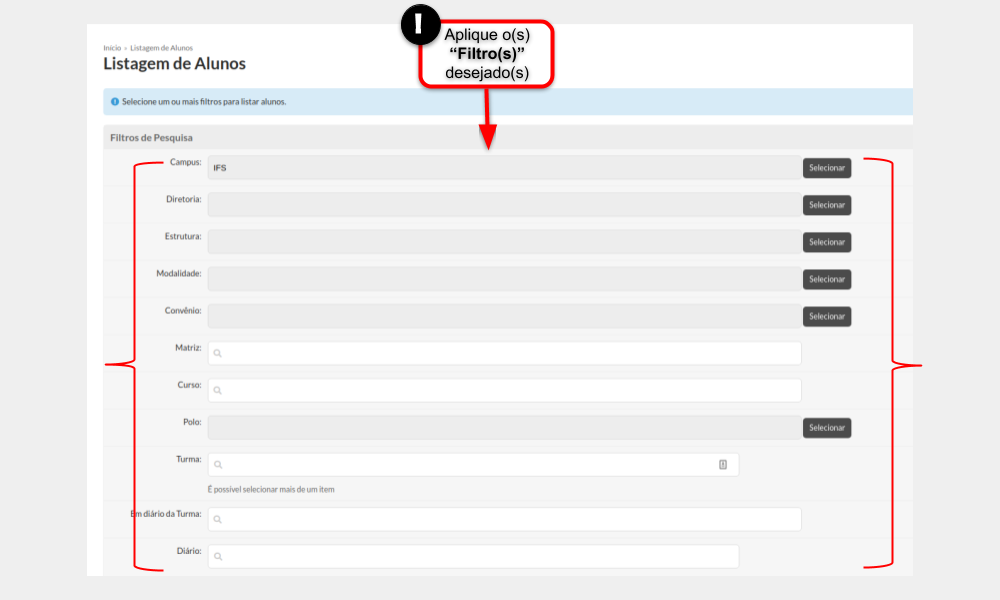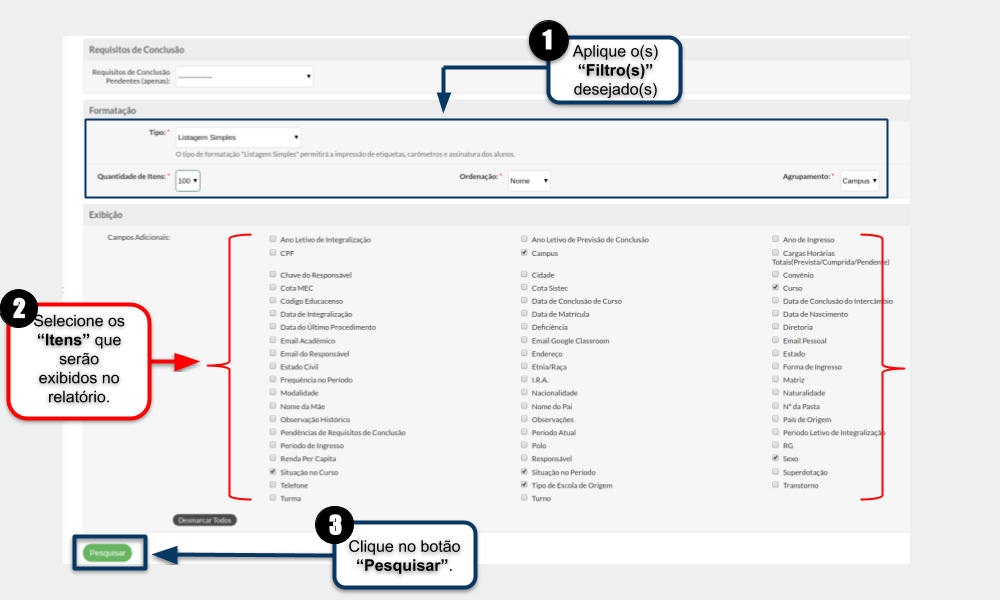Imprimir Carômetro - SUAP EDU: mudanças entre as edições
| Linha 44: | Linha 44: | ||
</table> | </table> | ||
== Abas Formatação e Exibição == | == Abas "Formatação e Exibição" == | ||
<div style="border: 2px solid #d6d2c5; background-color: #f9f4e6; padding: 1em; font-size: 16px;"> | <div style="border: 2px solid #d6d2c5; background-color: #f9f4e6; padding: 1em; font-size: 16px;"> | ||
<p>A seguir estão as indicações dos campos para serem preenchidos na tela "Listagem de Alunos", <b>"Aba Formatação e Exibição"</b> como ilustrado na <b>Figura 3</b></p> | <p>A seguir estão as indicações dos campos para serem preenchidos na tela "Listagem de Alunos", <b>"Aba Formatação e Exibição"</b> como ilustrado na <b>Figura 3</b></p> | ||
| Linha 60: | Linha 60: | ||
<tr> | <tr> | ||
<td valign="top" align='center'> | <td valign="top" align='center'> | ||
<b>Figura 3:</b> Escolha da "Formatação". | <b>Figura 3:</b> Escolha da "Formatação e Exibição". | ||
</td> | </td> | ||
</tr> | </tr> | ||
Edição das 14h28min de 5 de julho de 2019
Considerações Iniciais
Esse tutorial orienta como Imprimir Carômetros dos alunos.
Acessar tela "Listagem de Alunos"
Para acessar a tela "Listagem de Alunos", siga as instruções abaixo e observe a Figura 1:
1. Clique no menu "Ensino";
2. Selecione o item "Relatórios";
3. Selecione o item "Listagem de Alunos";
|
Figura 1: Abrir tela "Listagem de Alunos". |
Aplicar os filtros desejados
Será aberta a tela "Listagem de Alunos" como ilustrado na Figura 1. Nessa tela, aplique os "filtros de Pesquisa".
|
Figura 2: Aplicação dos "Filtros de Pesquisa". |
Abas "Formatação e Exibição"
A seguir estão as indicações dos campos para serem preenchidos na tela "Listagem de Alunos", "Aba Formatação e Exibição" como ilustrado na Figura 3
a - Tipo: Para a exibição dos carômetros, este campo pode ser escolhido como "Listagem Simples".
b - Quantidade de itens: quantos itens serão exibidos na tela;
c - Ordenação: por nome ou por matrícula;
d - Agrupamentos: Campus, Curso ou Turma.
|
Figura 3: Escolha da "Formatação e Exibição". |